Как организовать совместную работу в Облачном Р7-Офисе

Как организовать совместную работу в Облачном Р7-Офисе Фото: Unplash
1. Как добавить новых пользователей в Облачный Р7-Офис
Чтобы пригласить в систему новых людей, необходимо зайти в раздел «Люди», нажать в верхнем левом углу на серую кнопку со стрелкой вниз (рядом с оранжевой «Создать») и выбрать пункт «Пригласить пользователей». После этого откроется окно с автоматически сгенерированной ссылкой-приглашением в систему. Её необходимо скопировать и отправить человеку, которого вы хотите пригласить. Также можно добавить новых пользователей с помощью функции «Импортировать людей» (она находится там же, где и кнопка «Пригласить пользователей»). Импортировать контакты можно тремя способами: из файла csv, аккаунта Google или вручную.
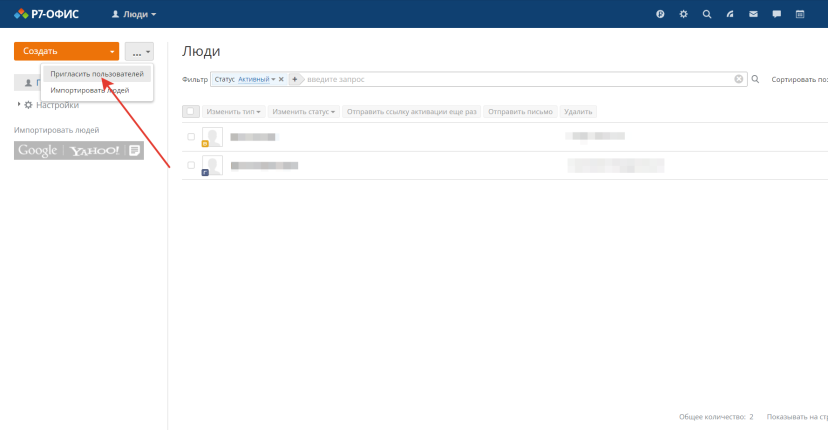
2. Как поделиться ссылкой на документ в Облачном Р7-Офисе
В Облачном Р7-Офисе можно совместно работать над документами: текстовыми, таблицами и презентациями. Самый простой способ поделиться документом - это отправить на него ссылку. При этом получатель получит доступ к документу даже если он не зарегистрирован в системе. Это очень удобно, потому что дает возможность поделиться документом с любым человеком. Для того, чтобы сгенерировать ссылку, в любом из редакторов нужно выбрать вкладку «Совместная работа», затем «Совместный доступ», после чего откроется новое окно «Настройки совместного доступа». В этом окне нужно разрешить «Доступ по внешней ссылке» (активировать движок вправо) и после этого нажать рядом на стрелку вниз и выбрать один из вариантов доступа к документу: «Полный доступ», «Пользовательский фильтр», «Комментирование», «Только чтение» или «Запретить доступ».
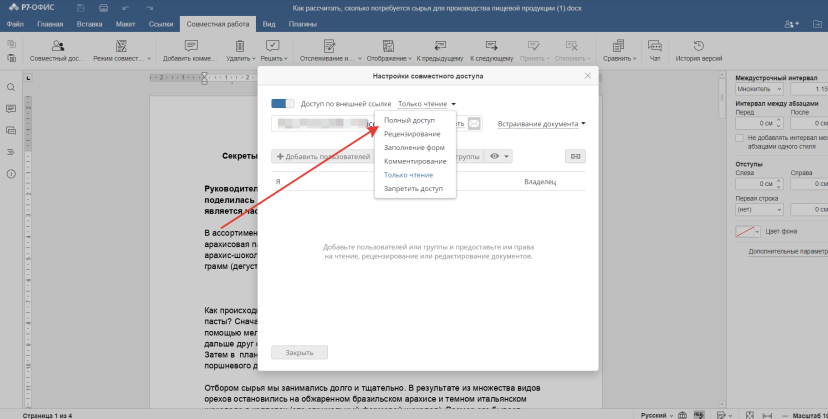
3. Как настроить совместную работу над документом в Облачном Р7-Офисе
Если необходимо настроить командную работу над документом, то сначала сформируйте группу. Во вкладке «Совместная работа» нужно кликнуть кнопку «Совместный доступ». После этого в всплывающем окне можно будет выбрать ранее добавленных на портал пользователей (или открыть доступ сразу всем, нажав галочку «Выбрать все»), либо, по той же схеме — добавить группы, созданные ранее.
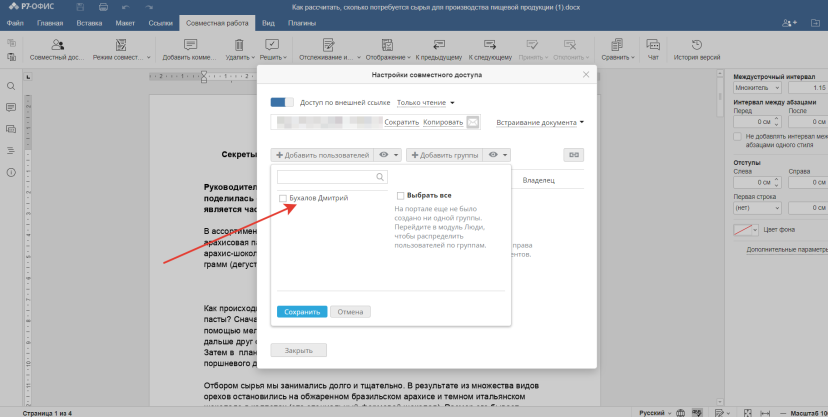
4. Как добавить комментарий в Облачном Р7-Офисе
Любой документ Облачного Р7-Офиса можно прокомментировать. Сделать это можно двумя способами. Первый — выделить фрагмент текста или изображение, кликнуть на всплывающем окне «Добавить комментарий», написать свои замечания и нажать «Добавить». Второй — выделить фрагмент текста или изображение и в верхнем меню во вкладке «Совместная работа» выбрать пункт «Добавить комментарий». После этого прокомментированная часть текста будет выделена цветом. Посмотреть комментарии или ответить на него можно на вертикальной панели слева (второй значок слева сверху) или в окне самого комментария, нажав «Ответить».
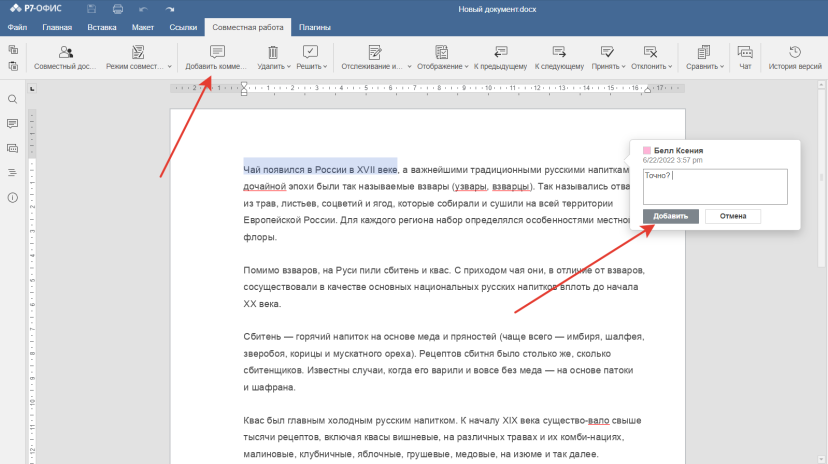
5. Как посмотреть историю правок в Облачном Р7-Офисе
Если над документом работают несколько человек, то важно знать, кто какие изменения вносил. Возможность обратиться к истории правок документа может быть очень полезна, если не сказать необходима. В Облачном Р7-Офисе есть такая возможность. Чтобы посмотреть историю правок, нужно во вкладке «Совместная работа» найти пункт «История версий». В левой вертикальной панели можно посмотреть изменения, которые вносились в документ и узнать, кто их предложил.
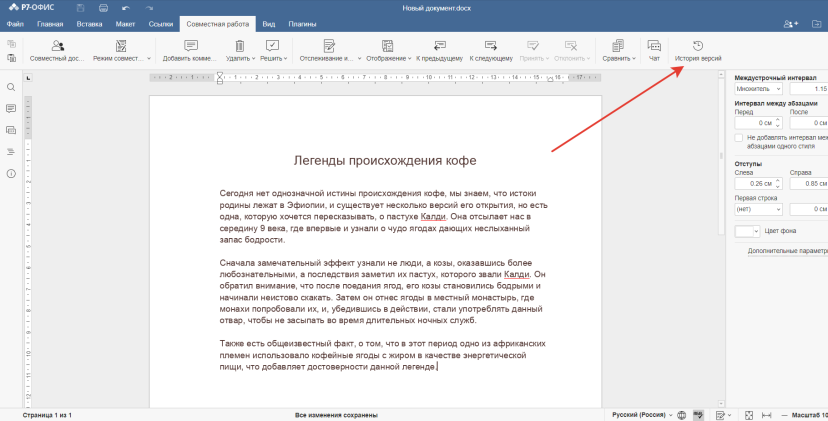
6. Как включить режим правок в Облачном Р7-Офисе
Иногда важно вносить правки в документ так, чтобы их видели все остальные (или только человек, который их вносит). Для того, чтобы работать в режиме правок, нужно во вкладке «Совместная работа» найдите кнопку «Отслеживать изменения» и выбрать пункт «ВКЛ. для меня и для всех» — тогда правки будут видны всем. По желанию можно включить режим правки только для редактора документа — «ВКЛ. для меня» или отключить его совсем.
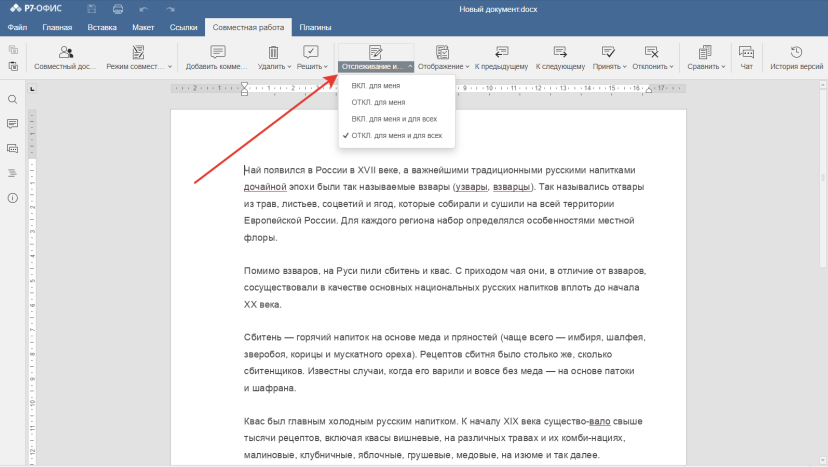
Упомянутый сервис

1 комментарий
Такая возможность совместной работы ускорит весь процесс подготовки важного проекта документа, как говорится разработка для тех, кто умеет ценить время.
Добавить комментарий